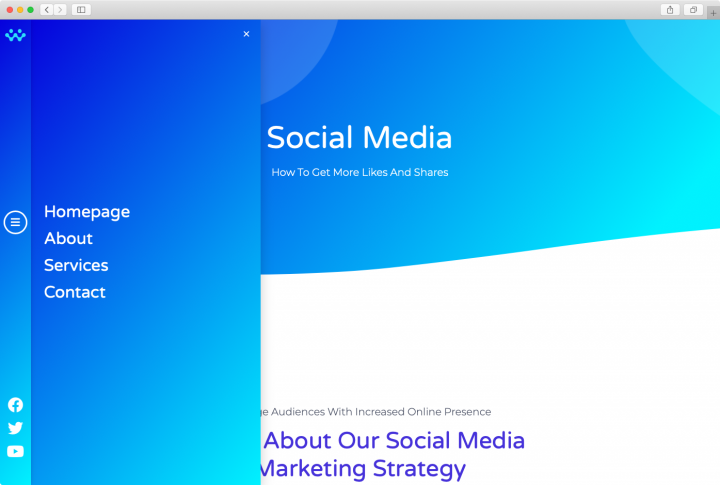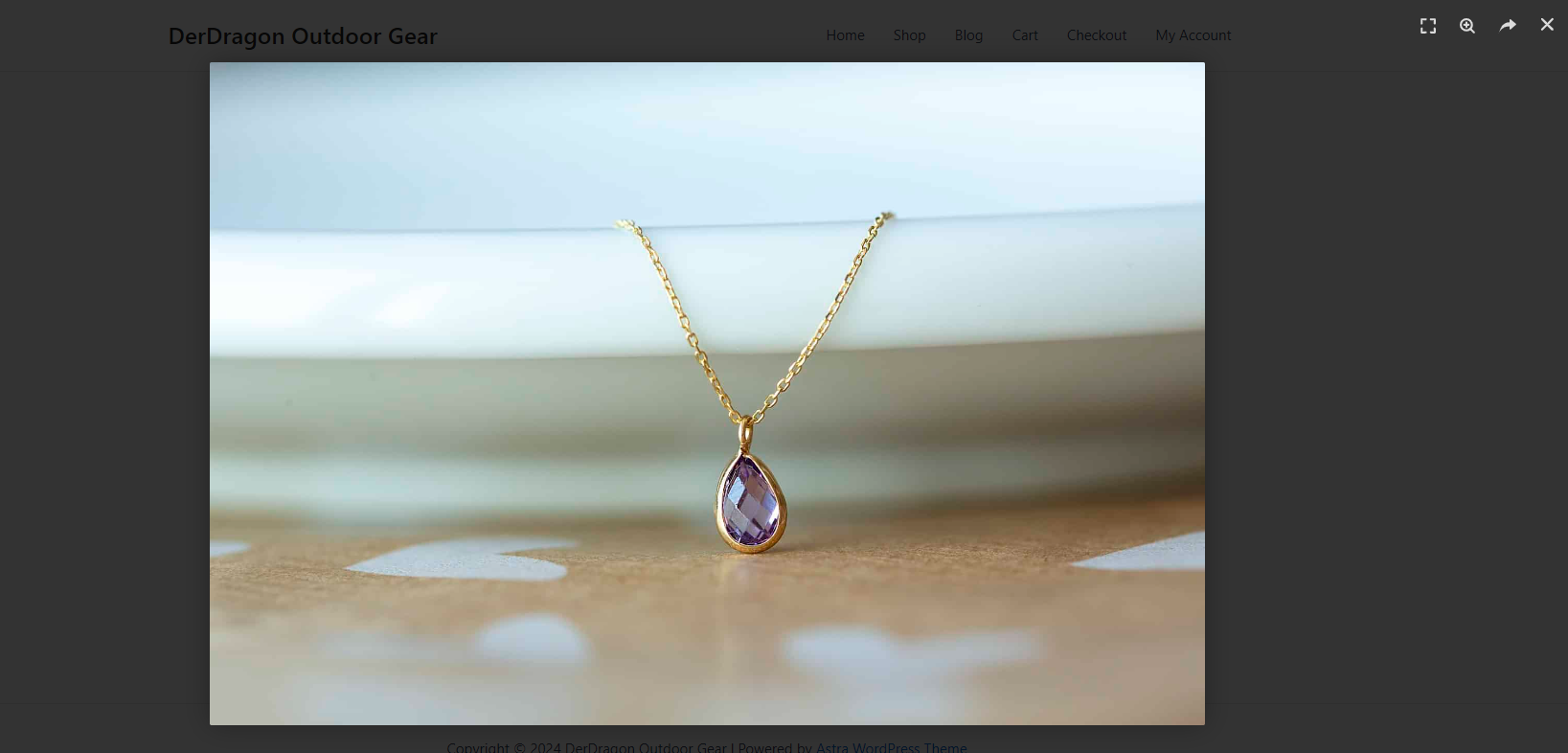主题与 Elementor 不兼容怎么办?识别并解决加载失败的问题模板
Elementor 是一款强大的可视化页面构建器,并非与所有 WordPress 主题都能完美兼容。你发现页面无法加载、模块显示异常或编辑器卡顿时,可能是主题与 Elementor 出现了兼容性冲突。这篇文章将带你识别问题、排查冲突,并提供实用的解决方案模板,助你顺利恢复网站编辑与运行。

一、常见的 Elementor 兼容性问题
以下是一些用户经常遇到的问题现象:
- Elementor 加载卡在 Logo 或编辑器页面(永远加载中)
- 页面内容空白无法编辑
- 控件样式错乱、预览不一致
- 页面保存后显示错误布局
- 移动端显示异常

二、初步排查:判断是否为主题引起
启用默认主题测试
将当前主题切换为官方默认主题(如 Twenty Twenty-Four):
- 进入 外观 > 主题;
- 激活默认主题;
- 再尝试打开 Elementor 页面编辑器。
若加载恢复正常,说明当前主题可能存在兼容问题。
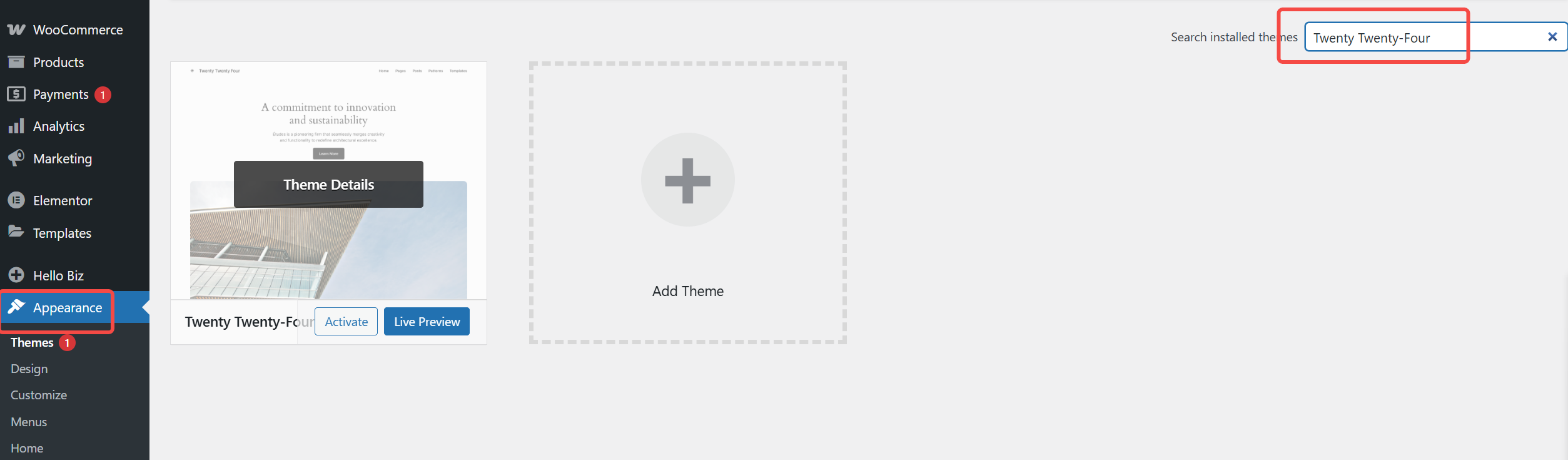
三、常见不兼容因素与对应解决方案
1. 主题使用了自定义构建器
某些主题(如 Avada、Divi、WPBakery 自带主题)自带页面构建器,与 Elementor 会产生冲突。解决方式:
- 关闭主题构建器功能(如果可关闭);
- 或直接更换兼容 Elementor 的轻量级主题(如 Hello Theme、Astra、GeneratePress)。
2. 主题未正确加载 Elementor 样式或脚本
一些老旧主题可能未使用 wp_head() 和 wp_footer(),导致 Elementor 的脚本无法加载。
解决方案:
确保你的主题 header.php 和 footer.php 文件中包含:
<?php wp_head(); ?>
<?php wp_footer(); ?>3. 主题样式覆盖 Elementor 组件样式
某些主题会重置按钮、间距、字体等默认样式,影响 Elementor 渲染效果。
解决方案:
- 开启 Elementor 设置中的“加载默认颜色和字体”;
- 使用 Elementor 的“主题样式”功能替代主题原生样式;
- 或使用自定义 CSS 修复局部显示问题。
四、解决方案模板:如何系统处理不兼容问题?
步骤模板如下:
- 确认问题:先判断是否主题导致 Elementor 报错或加载异常。
- 启用调试模式:可在 wp-config.php 中添加
define('WP_DEBUG', true);查看报错信息。
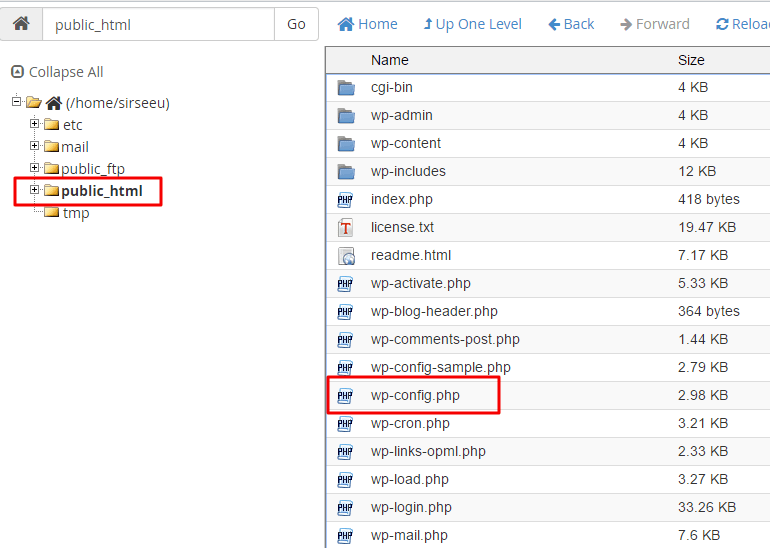
- 切换默认主题测试:验证问题是否由当前主题引起。
- 检查是否使用老旧主题:确认主题是否已长期未更新或停止维护。
- 联系主题开发者:若是付费主题,建议联系作者确认 Elementor 兼容性。
- 考虑更换兼容主题:如无法修复,建议切换至 Hello Theme、Astra、Kadence 等官方推荐主题。
- 使用安全模式:Elementor > 设置 > 高级 > 启用安全模式,以排除插件/主题问题。
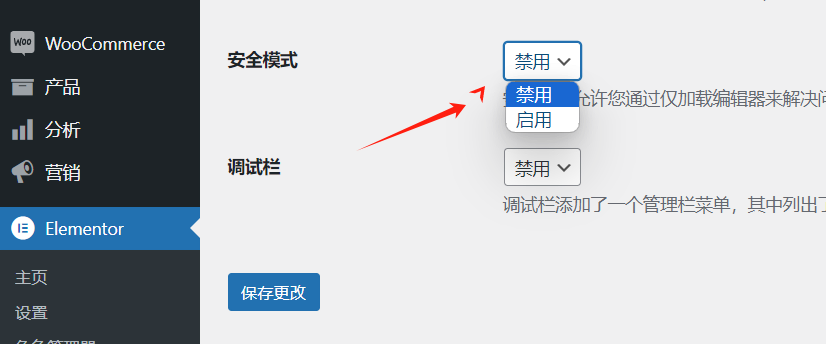
五、推荐与 Elementor 完美兼容的主题
| 主题名称 | 特点 |
|---|---|
| Hello Elementor | 官方主题,零干扰,完美适配 Elementor |
| Astra | 轻量、支持 WooCommerce,多功能布局 |
| GeneratePress | 极致简洁、高性能 |
| OceanWP | 多演示站模板,适合企业站点 |
| Kadence | 快速、现代,内建 SEO 和移动响应支持 |
总结
主题与 Elementor 不兼容的问题虽然常见,但并非无法解决。通过逐步排查、测试默认主题、修复结构标签、启用安全模式等方式,大多数兼容性问题都能被定位与处理。若想避免频繁冲突,建议选择官方推荐或市场口碑良好的轻量化主题作为长期方案。
了解 宝藏号 的更多信息订阅后即可通过电子邮件收到最新文章。 © 版权声明 文章版权归作者所有,未经允许请勿转载。 相关文章 暂无评论... |
|---|